
인스타그램 DM 사용 중 복사 붙여넣기 오류로 답답했던 경험, 누구나 있을 텐데요. 특히 iOS 업데이트 후 이런 문제가 더 흔해졌다고 해요. 이 글에서는 오류 원인부터 해결 방법, 고객센터 문의까지 자세히 알려드릴게요. 이제 DM 복붙 오류로 스트레스받지 마세요!
DM 복붙 오류, 왜?

많은 분들이 겪는 인스타 DM 복붙 오류, 혼자만의 문제가 아니니 너무 걱정 마세요. iOS 16 업데이트 이후 보안 정책 강화가 주원인으로 꼽힌답니다.
iOS 보안 정책 강화
앱이 클립보드에 접근하려면 사용자 허용이 필요한데, 인스타그램이 이 권한을 제대로 얻지 못하는 경우가 있어요. 즉, 아이폰의 ‘붙여넣기’ 권한을 얻지 못해 발생하는 문제인 거죠.
다양한 원인 존재
운영체제 버그, 앱 호환성 문제, 클립보드 권한 제한, 앱 캐시 오류 등 다양한 원인이 있을 수 있어요. 문제 해결을 위해 몇 가지 단계를 거쳐보는 것이 좋답니다.
간단 해결법: 앱 업데이트 & 재시작
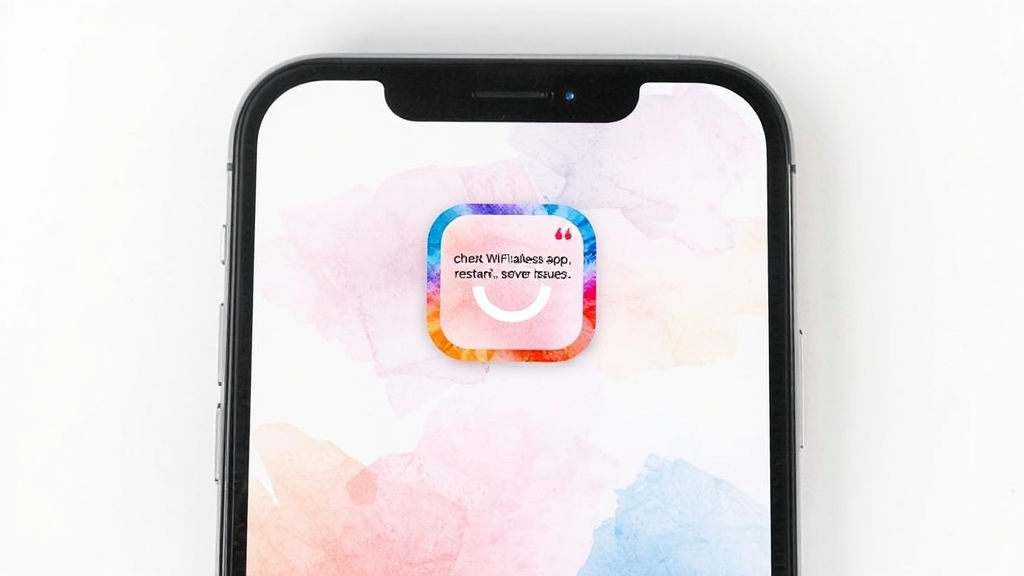
DM 사용에 불편이 있다면, 가장 먼저 인터넷 연결 상태를 확인해 보세요. Wi-Fi나 데이터 연결이 불안정하면 메시지 전송에 문제가 생길 수 있거든요.
앱 최신 버전 유지
구버전 앱은 버그나 호환성 문제로 DM 전송에 어려움을 겪을 수 있어요. 앱 스토어에서 인스타그램 앱 업데이트가 있는지 확인하고 최신 버전으로 업데이트해주세요.
앱 재시작의 중요성
앱 업데이트 후에도 문제가 지속된다면, 앱을 완전히 종료했다가 다시 실행해보세요. 일시적인 오류가 해결될 수 있답니다.
서버 문제 확인
드물지만 인스타그램 서버 자체에 문제가 발생했을 수도 있어요. 이 경우에는 인스타그램 측에서 문제를 해결할 때까지 기다려야 해요.
캐시 삭제로 문제 해결
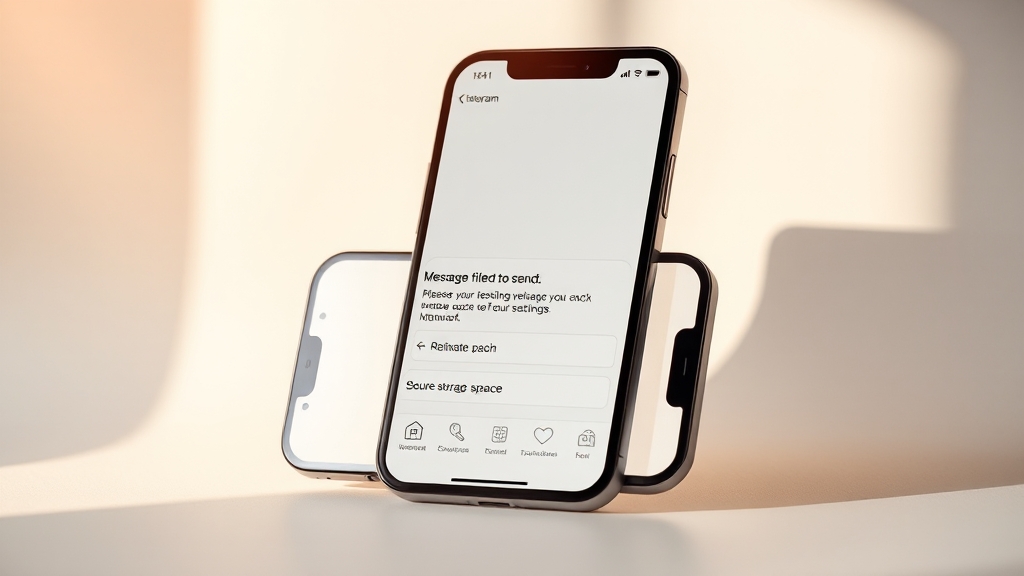
인스타그램 앱 자체 문제로 메시지 사용이 어렵다면, 앱의 캐시와 데이터를 삭제해 보세요. 불필요한 임시 파일들을 정리하여 오류 해결에 도움이 될 수 있어요.
안드로이드 캐시 삭제 방법
Android 폰에서는 설정 앱 > 앱 > Instagram > 저장 공간 > 캐시 삭제 및 데이터 삭제 순서로 진행하면 된답니다.
앱 재설치도 좋은 방법
캐시 삭제 후에도 문제가 계속된다면, Instagram 앱을 완전히 삭제하고 다시 설치해 보세요. 앱 설정은 초기화되지만, 계정 정보는 그대로 유지되니 걱정 마세요.
저장 공간 확보
기기의 저장 공간이 부족하면 앱이 정상적으로 작동하지 않을 수 있어요. 불필요한 파일이나 앱을 삭제하여 저장 공간을 확보해 보세요.
복붙 안될 땐, 이렇게!
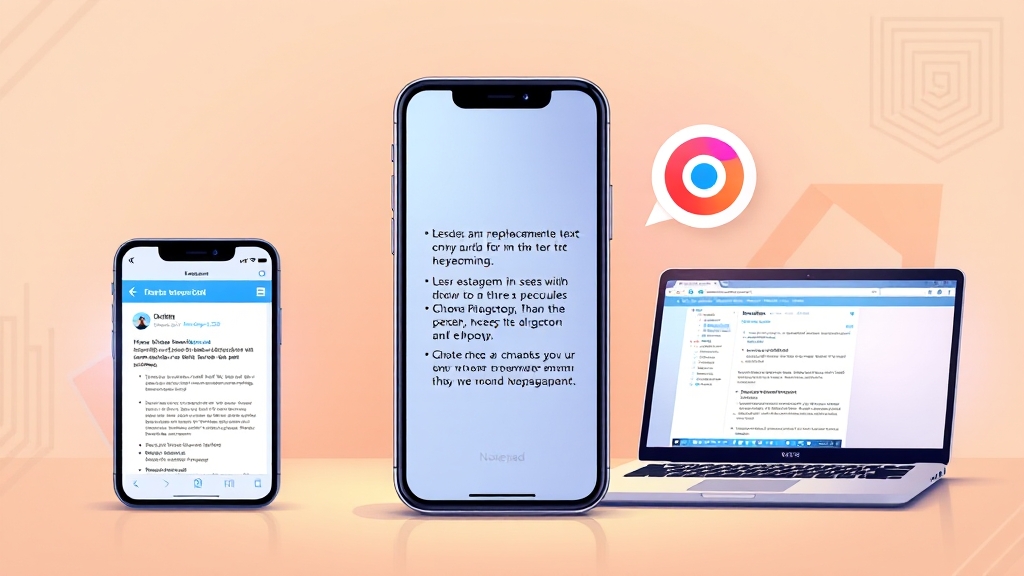
인스타그램 DM에서 복사 붙여넣기가 안 될 때, 다른 방법을 찾아보는 것도 좋은 해결책이 될 수 있어요. 아이폰 사용자라면 ‘텍스트 대치’ 기능을 활용해 보세요.
텍스트 대치 기능 활용
자주 사용하는 문구를 미리 등록해두면, 짧은 단축키만 입력해도 긴 문장이 자동으로 완성되니까 정말 편리하답니다.
PC 크롬 확장 프로그램 활용
PC를 사용하고 있다면, RightToCopy와 같은 크롬 확장 프로그램의 도움을 받을 수도 있어요. 웹 페이지에서 복사를 막아둔 영역에서도 복사가 가능해져요.
메모장 활용 꿀팁
복사하려는 내용이 길다면, 메모장과 같은 다른 앱에 먼저 작성해두고 한 번에 복사 붙여넣기 하는 방법도 추천해요.
기기 & OS 호환성 체크
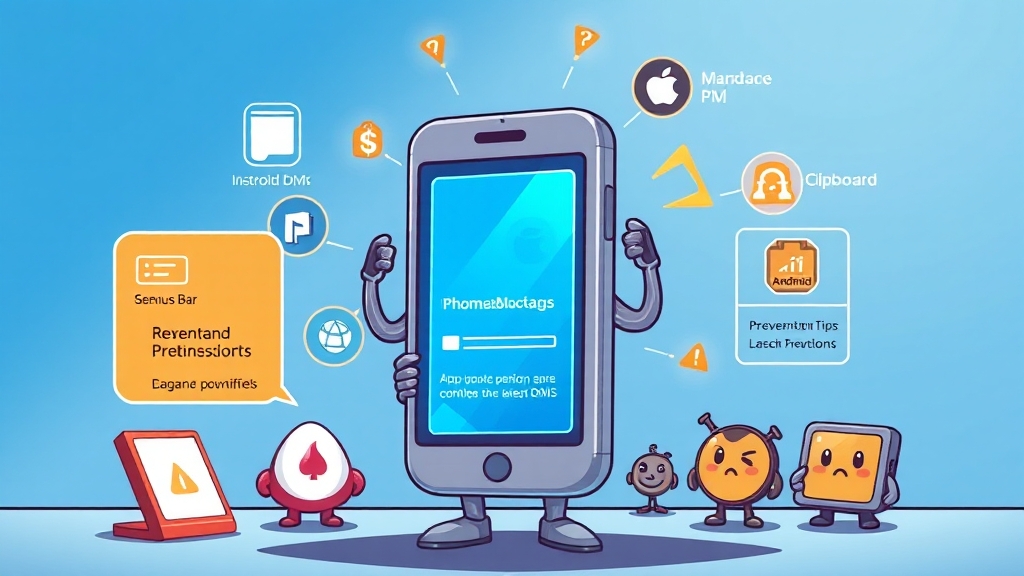
DM 복붙이 안 될 때, 앱 오류라고 단정짓기 전에 기기 및 운영체제와의 호환성을 먼저 확인해 보는 것이 중요해요. iOS 버전과 인스타그램 앱 버전이 모두 최신 상태인지 점검해주세요.
iOS 클립보드 권한 확인
아이폰 설정 앱에서 ‘Instagram’을 찾아 ‘다른 앱에서 붙여넣기’ 메뉴를 확인해 보세요. ‘허용’으로 변경해주면 팝업창 없이 바로 붙여넣기가 가능해질 수 있어요.
안드로이드 캐시 & 데이터 삭제
안드로이드 기기를 사용하고 있다면, 운영체제 업데이트 여부를 확인하고, 인스타그램 앱의 캐시와 데이터를 삭제해 보는 것을 추천해요.
PC 브라우저 확장 프로그램 확인
PC 브라우저를 통해 인스타그램을 사용하고 있다면, 브라우저 확장 프로그램과의 충돌 가능성도 염두에 두어야 해요.
DM 사용 시 주의사항
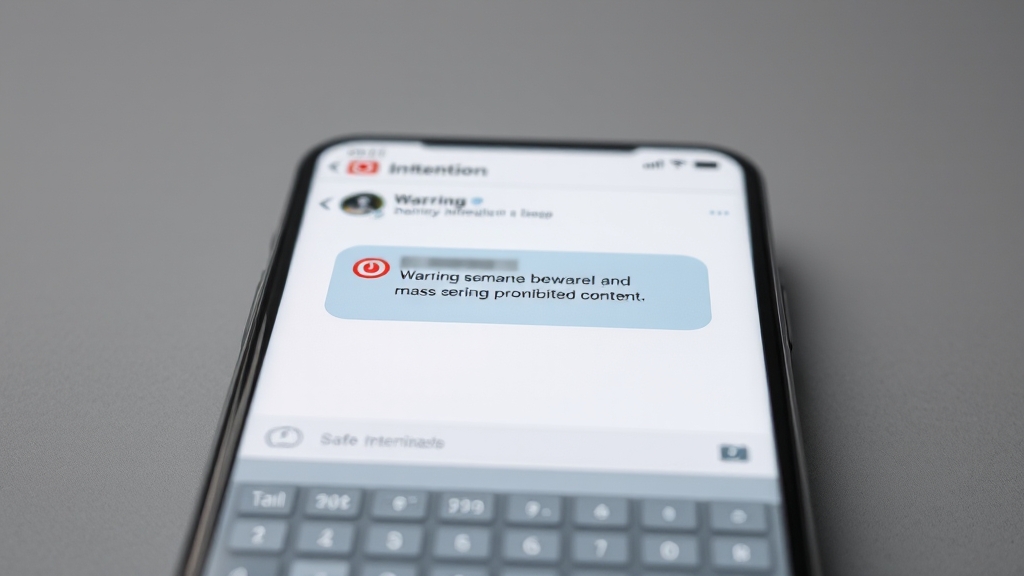
인스타그램 DM을 사용할 때, 다른 사람에게 메시지를 보내는 과정에서 개인정보 보호는 정말 중요해요. 민감한 개인 정보는 절대로 DM으로 보내지 않도록 주의해야 해요.
스팸 메시지 주의
똑같은 내용의 메시지를 여러 사람에게 보내는 건 스팸으로 오해받을 수 있고, 인스타그램에서 제재를 받을 수도 있답니다.
대량 발송은 금물
인스타그램은 스팸 행위를 막기 위해 일정 기간 동안 반복적인 메시지 발송을 제한할 수 있어요. 대량 발송은 피하고, 각 대화 내용에 맞춰 메시지를 개별적으로 작성하는 게 안전해요.
문제 해결 안되면? 고객센터!
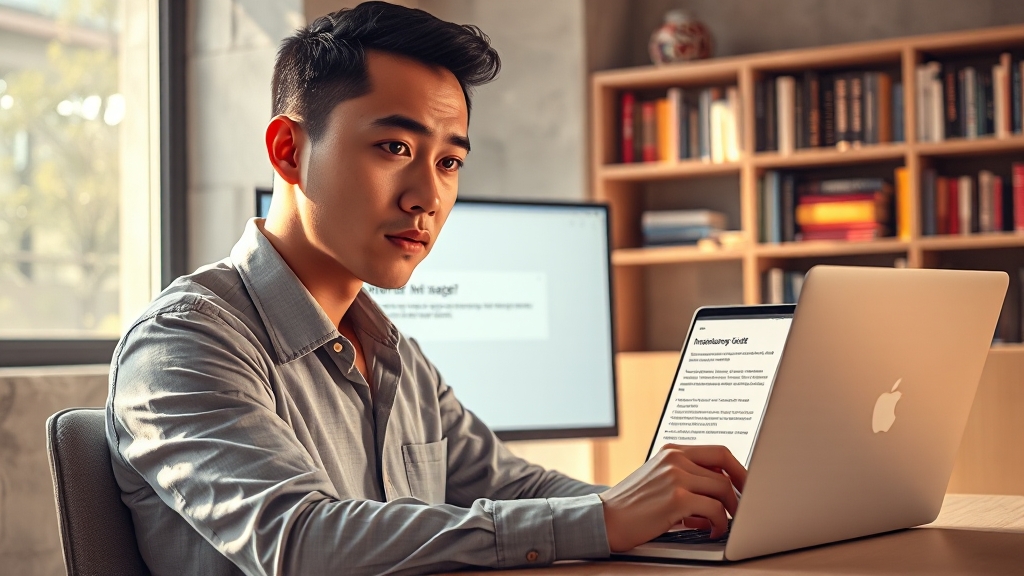
인스타그램 DM 사용에 문제가 지속될 경우, 고객센터에 문의하는 것이 가장 확실한 해결 방법이에요. 인스타그램 앱에서 ‘도움말’ > ‘문제 보고’를 선택하고 오류 내용을 자세하게 작성하여 보내주세요.
오류 내용 상세히 작성
어떤 상황에서 오류가 발생했는지, 어떤 메시지가 나타났는지 등을 구체적으로 설명하는 것이 중요해요. 오류 화면을 캡처해 둔 이미지가 있다면 첨부하는 것도 좋은 방법입니다.
고객센터 답변 기다리기
고객센터에서는 문의 내용을 검토한 후 가능한 해결 방법을 안내해 줄 거예요. 답변을 받는 데 시간이 다소 걸릴 수 있지만, 꼼꼼하게 답변을 주려고 노력하고 있으니 조금만 기다려 주세요.
인스타 DM 복붙 오류, 다양한 원인과 해결 방법이 있다는 것을 알게 되셨을 텐데요. 제시된 방법들을 차근차근 시도해 보시고, 해결되지 않는다면 주저 말고 고객센터에 문의하여 도움을 받으세요. 인스타그램 DM을 더욱 편리하게 사용하시길 바랍니다!
자주 묻는 질문
인스타 DM 복붙 오류의 주요 원인은 무엇인가요?
iOS 16 업데이트 이후 강화된 보안 정책으로 인해 인스타그램 앱이 클립보드 접근 권한을 제대로 획득하지 못하는 것이 주요 원인입니다.
인스타 DM 복붙 오류 시 가장 먼저 시도해야 할 해결 방법은 무엇인가요?
인터넷 연결 상태를 확인하고, 인스타그램 앱을 최신 버전으로 업데이트하는 것이 중요합니다. 또한, 앱을 재시작해 보세요.
인스타그램 앱의 캐시와 데이터를 삭제하는 방법은 무엇인가요?
Android 폰에서는 설정 앱 > 앱 > Instagram > 저장 공간 > 캐시 삭제 및 데이터 삭제 순서로 진행하면 됩니다.
인스타 DM에서 복사 붙여넣기가 안 될 때 아이폰 사용자가 활용할 수 있는 대체 방법은 무엇인가요?
아이폰의 ‘텍스트 대치’ 기능을 활용하여 자주 사용하는 문구를 미리 등록해두면 편리하게 사용할 수 있습니다.
인스타 DM 복붙 오류가 지속될 경우 어떻게 해야 하나요?
인스타그램 고객센터에 문의하여 문제 상황을 자세히 설명하고 도움을 받는 것이 가장 확실한 해결 방법입니다.
